PANで通信を行う
AVIC-CL902/ AVIC-CW902/ AVIC-CZ902/ AVIC-CL902XS/ AVIC-CZ902XS/ AVIC-CE902シリーズ
PANとはPersonal Area Network Profileのことで、通信に使用するBluetooth機器が、PAN-NAP(Network Access Point)に対応している場合は、パーソナルエリアネットワーク(インターネット共有/ テザリング)で通信機能をご利用になれます。
-
あらかじめ、Bluetooth機器のインターネット共有/ テザリング機能をONにしてください。
1
 ボタンを押し、HOME画面を表示します
ボタンを押し、HOME画面を表示します
2 AV・本体設定にタッチします
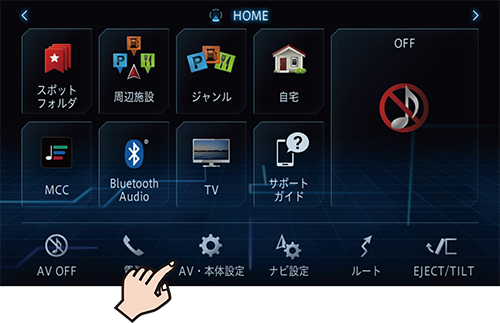
3
![]() ➡Bluetooth設定にタッチします
➡Bluetooth設定にタッチします
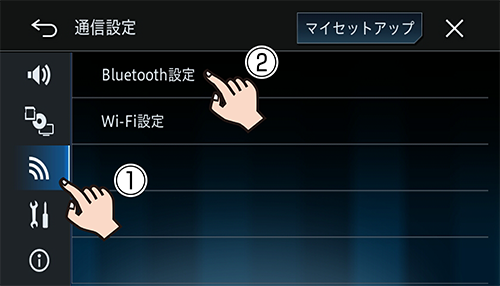
4 機器登録/ 消去にタッチします
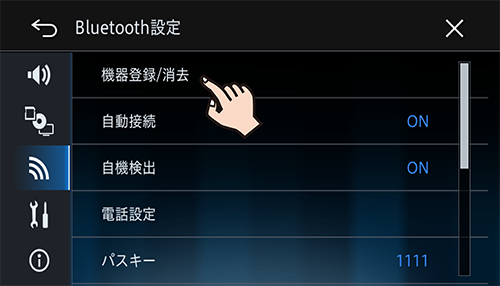
5切り換えるBluetooth機器のプロファイルにタッチします
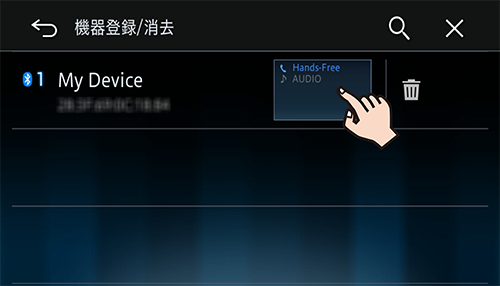
6 ハンズフリー1(電話+通信) にタッチして、決定にタッチします
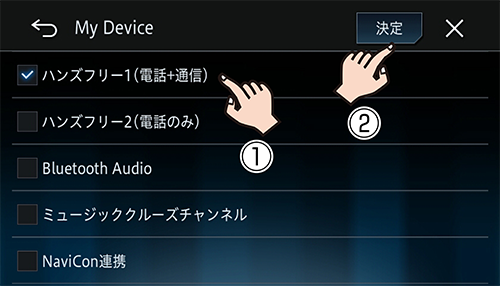
-
通信事業者によっては、パーソナルエリアネットワーク(インターネット共有/ テザリング)接続を行う場合は、別途契約や料金が発生する場合があります。詳しくは通信事業者へお問い合わせください。
-
パーソナルエリアネットワーク接続中は、地図画面下にアイコンが表示されます。➡ ステータスバーに表示される情報